
En av de første tingene du kanskje vil gjøre, en gangdu har installert Server 2008 R2 er å få tilbake Windows Aero-funksjonene. Det klassiske temaet passer bare ikke til alles smak, så her er hvordan du får all den Aero-godheten tilbake.
Merk: Resten av denne artikkelen antar at du har fullført delen Installere Windows Desktop Experience i del 1 av serien.
Installere drivere
Enten grafikken din drives av Intel, AMDeller NVidia, må du gå til produsentens nettsted og laste ned de riktige driverne for enheten. Server 2008 R2 inkluderer faktisk videodrivere, men dette er grunnleggende drivere som ikke lar deg få den Aero-opplevelsen vi ønsker å få. Selv om resten av denne guiden vil fungere uten å gjøre dette trinnet, vil du bare kunne få grunnleggende temaer, det vil si ingen Aero-funksjoner som gjennomsiktighet.
Aktivering av temaer
Som med de fleste ting som ikke kreves forServer 2008 R2, er komponentene som kreves for å ha ikke-klassiske temaer deaktivert som standard. Selv om vi har installert Windows Desktop Experience i den første delen av serien, ble komponentene installert, men ikke aktivert. For å få temaene til å fungere, må vi manuelt sette tematjenestene til å starte opp hver gang Windows starter. Vi gjør dette ved hjelp av Services MMC, den raskeste måten å komme dit er å trykke på Win + R-tastekombinasjonen, skrive services.msc og trykke enter.

Bla ned til du kommer til tematjenesten

Dobbeltklikk på den for å åpne egenskapene
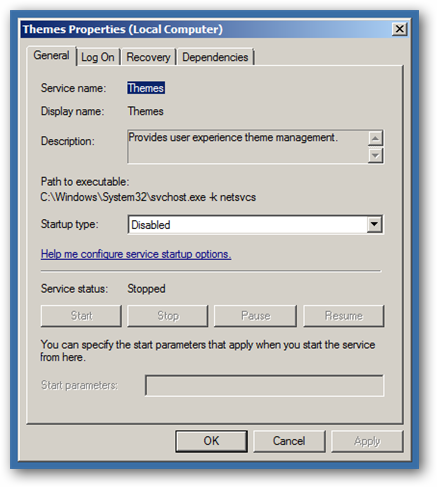
Som du ser, er tematjenesten som standard deaktivert, så fortsett og endre den til oppstart automatisk

Klikk på ok, og start deretter PCen på nytt. Når den er oppe og går, høyreklikker du på skrivebordet og velger Tilpass fra hurtigmenyen. Når dialogboksen Personalisering åpnes, velger du Aero-temaet.

Du tror kanskje det er alt det er, mendet er fortsatt en siste ting som må gjøres. Vi må optimalisere Windows for utseende. For å gjøre det, trykk igjen på Win + R-tastekombinasjonen, skriv denne gangen sysdm.cpl og trykk enter.

Når dialogboksen Systemegenskaper åpnes, bytter du til kategorien Avansert og klikker på innstillingsknappen under ytelsesdelen.

Du må bytte alternativknappen til alternativet som sier Juster for best utseende, og klikk deretter på ok.
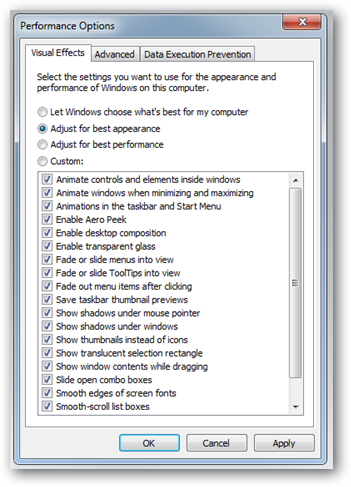
Nå har du alt øye-godteriet du er vant med i Windows 7. Følg med for mer








